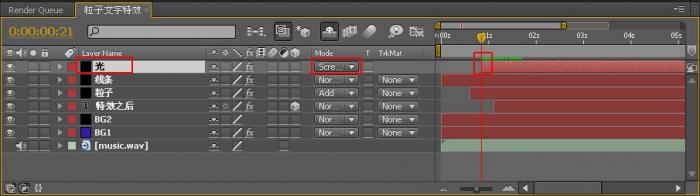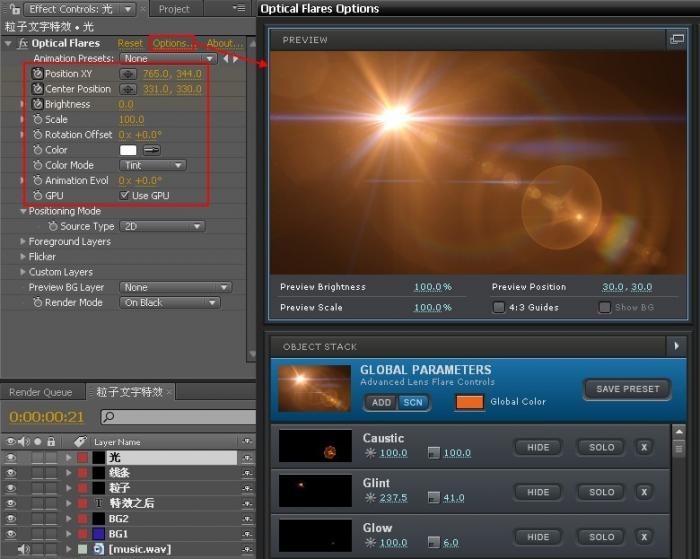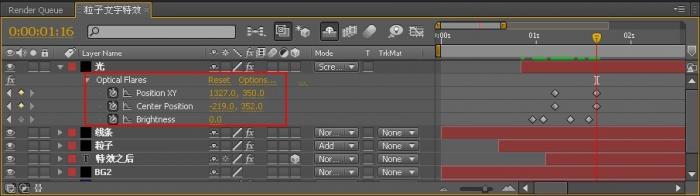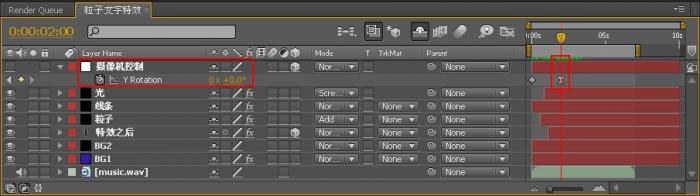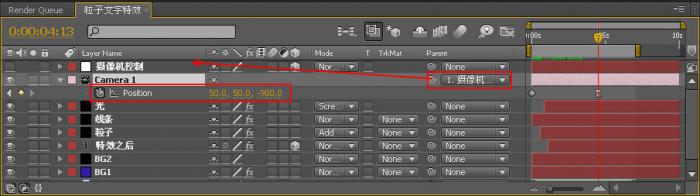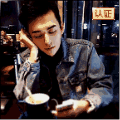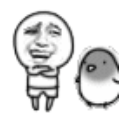—
本帖被 梦郎 执行提前操作(2013-09-03)
—
这篇教程教猴岛的朋友们用AE制作粒子飞散文字特效,教程难度一般,制作的效果很漂亮。转发过来和猴岛的朋友们一起学习,先来看看效果:
具体的制作步骤如下:
1、新建合成,设置如图01所示。
2、先将背景音乐导入项目窗口中再拖入时间线上,也可以做好了最后加上,新建固态层命名为“BG1”,固态层尺寸与合成同大,其他参数随意设置,为固态层添加Fill特效,填充色为#00B4DA,使用矩形遮罩工具在固态层上绘制如图所示的Mask,选择“BG1”层按快捷键“F”,将遮罩羽化设置为(0,550),如图02所示
3、新建一黑色固态层命名为“BG2”,在选中“BG2”层的状态下双击圆形遮罩工具,将会自动创建一个与固态层同大的圆形遮罩,按快捷键“M”两次展开遮罩属性项,将Inverter属性勾上,设置遮罩羽化为(287,287),如图03。
4、使用文字工具制作文字“特效之后”,打开文字层的3D开关,将文字层的起点设置在1秒03针处,并为Opacity属性设置关键帧动画,在5秒13帧处设置值为100%,6秒19帧处设置值为0%,为文字层添加Ramp和Bevel Alpha特效,参数设置如图04所示
5、再为文字层添加Starglow特效,光色设置为白色,其他参数如图05。
6、制作粒子动画,新建固态层命名为“粒子”,将开始位置设置在15帧处,如图06。
7、为“粒子”层添加Particular特效,为Emitter属性栏下的Position XY属性和X Rotation属性制作关键帧动画,在15帧处设置Position XY属性值为(-66.7,357.5),设置X Rotation属性值为0°,在2秒处设置Position XY属性值为(2133.6,355),设置X Rotation属性值为1X+0°,其他参数如图07所示。
8、再为“粒子”层添加Starglow特效让粒子更亮丽一些,参数设置如图08。
9、新建固态层命名为“线条”,添加Particular特效,为Particles/sec属性制作关键帧动画,在0秒处设置值为10,在3帧处设置值为1,其他参数设置如图09所示。
10、为“线条”层添加Starglow特效,参数设置如图10所示。
11 、再为“线条”层添加Curves特效,参数设置如图11所示。
12、新建黑色固态层命名为“光”,将层叠加模式设置为Screen,起始点设置在21帧处,如图12所示。
13、为“光”层添加Optical Flares特效,选择Beached灯光预置,其他参数设置如图13所示。
14、为Optical Flares特效的Position XY、Center Position、Brightness属性制作关键帧动画,在24帧处设置Brightness属性值为0,在1秒02帧处设置Brightness属性值为100,在1秒09帧处设置Brightness属性值为100,在1秒14帧处设置Brightness属性值为0;在1秒05帧处设置Position XY属性值为(765,344),设置Center Position属性值为(311,330),在1秒16帧处设置Position XY属性值为(1327,350),设置Center Position属性值为(-219,352),如图14所示。
15、按小键盘数字0键预览动画,效果如图15所示。
16、新建空物体层命名为“摄像机控制”,打开3D开关,并为Y Rotation属性制作关键帧动画,在0秒处设置值为264°,在2秒处设置值为0°,并选中第二个关键帧按快捷键“F9”将线性关键帧插值转换成贝塞尔插值方式,如图16所示。
17、新建摄像机层,设置Position属性关键帧动画,在0秒处设置值为(50,50,-555),在4秒13帧处设置值为(50,50,-900),并选中第二个关键帧按快捷键“F9”,将摄像层的Parent父子关系链接到“摄像机控制”层上,如图17所示。
具体的制作步骤如下:
1、新建合成,设置如图01所示。
2、先将背景音乐导入项目窗口中再拖入时间线上,也可以做好了最后加上,新建固态层命名为“BG1”,固态层尺寸与合成同大,其他参数随意设置,为固态层添加Fill特效,填充色为#00B4DA,使用矩形遮罩工具在固态层上绘制如图所示的Mask,选择“BG1”层按快捷键“F”,将遮罩羽化设置为(0,550),如图02所示
3、新建一黑色固态层命名为“BG2”,在选中“BG2”层的状态下双击圆形遮罩工具,将会自动创建一个与固态层同大的圆形遮罩,按快捷键“M”两次展开遮罩属性项,将Inverter属性勾上,设置遮罩羽化为(287,287),如图03。
4、使用文字工具制作文字“特效之后”,打开文字层的3D开关,将文字层的起点设置在1秒03针处,并为Opacity属性设置关键帧动画,在5秒13帧处设置值为100%,6秒19帧处设置值为0%,为文字层添加Ramp和Bevel Alpha特效,参数设置如图04所示
5、再为文字层添加Starglow特效,光色设置为白色,其他参数如图05。
6、制作粒子动画,新建固态层命名为“粒子”,将开始位置设置在15帧处,如图06。
7、为“粒子”层添加Particular特效,为Emitter属性栏下的Position XY属性和X Rotation属性制作关键帧动画,在15帧处设置Position XY属性值为(-66.7,357.5),设置X Rotation属性值为0°,在2秒处设置Position XY属性值为(2133.6,355),设置X Rotation属性值为1X+0°,其他参数如图07所示。
8、再为“粒子”层添加Starglow特效让粒子更亮丽一些,参数设置如图08。
9、新建固态层命名为“线条”,添加Particular特效,为Particles/sec属性制作关键帧动画,在0秒处设置值为10,在3帧处设置值为1,其他参数设置如图09所示。
10、为“线条”层添加Starglow特效,参数设置如图10所示。
11 、再为“线条”层添加Curves特效,参数设置如图11所示。
12、新建黑色固态层命名为“光”,将层叠加模式设置为Screen,起始点设置在21帧处,如图12所示。
13、为“光”层添加Optical Flares特效,选择Beached灯光预置,其他参数设置如图13所示。
14、为Optical Flares特效的Position XY、Center Position、Brightness属性制作关键帧动画,在24帧处设置Brightness属性值为0,在1秒02帧处设置Brightness属性值为100,在1秒09帧处设置Brightness属性值为100,在1秒14帧处设置Brightness属性值为0;在1秒05帧处设置Position XY属性值为(765,344),设置Center Position属性值为(311,330),在1秒16帧处设置Position XY属性值为(1327,350),设置Center Position属性值为(-219,352),如图14所示。
15、按小键盘数字0键预览动画,效果如图15所示。
16、新建空物体层命名为“摄像机控制”,打开3D开关,并为Y Rotation属性制作关键帧动画,在0秒处设置值为264°,在2秒处设置值为0°,并选中第二个关键帧按快捷键“F9”将线性关键帧插值转换成贝塞尔插值方式,如图16所示。
17、新建摄像机层,设置Position属性关键帧动画,在0秒处设置值为(50,50,-555),在4秒13帧处设置值为(50,50,-900),并选中第二个关键帧按快捷键“F9”,将摄像层的Parent父子关系链接到“摄像机控制”层上,如图17所示。
[ 此帖被釉鸢在2013-09-03 00:13重新编辑 ]


![[AE教程]AE制作粒子飞散文字特效](https://hd.lanyin.net/11884/13/09/02/874_19170623_4fe86729c7c4f6f.gif)
![[AE教程]AE制作粒子飞散文字特效](https://hd.lanyin.net/11884/13/09/03/874_19170623_e999026eb15f286.jpg)
![[AE教程]AE制作粒子飞散文字特效](https://hd.lanyin.net/11884/13/09/03/874_19170623_384ca7fc23e0a53.jpg)
![[AE教程]AE制作粒子飞散文字特效](https://hd.lanyin.net/11884/13/09/03/874_19170623_166308db9a20f9c.jpg)
![[AE教程]AE制作粒子飞散文字特效](https://hd.lanyin.net/11884/13/09/03/874_19170623_e1454a2e14277e9.jpg)
![[AE教程]AE制作粒子飞散文字特效](https://hd.lanyin.net/11884/13/09/03/874_19170623_c0880251de6dc11.jpg)
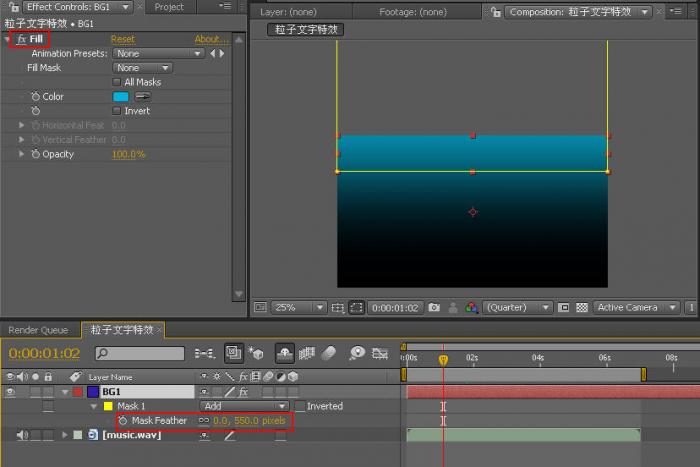
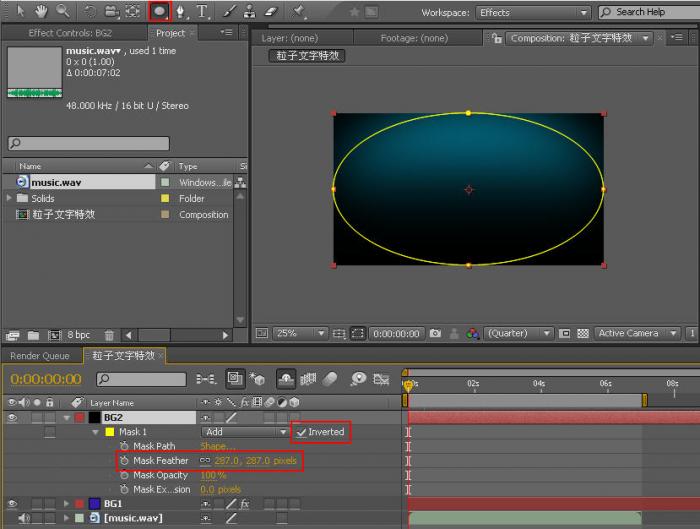


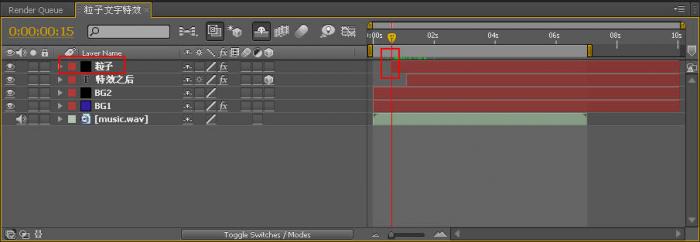

![[AE教程]AE制作粒子飞散文字特效](https://hd.lanyin.net/11884/13/09/03/874_19170623_20ee8b16fa53b89.jpg)
![[AE教程]AE制作粒子飞散文字特效](https://hd.lanyin.net/11884/13/09/03/874_19170623_2530f8c81ba9edf.jpg)
![[AE教程]AE制作粒子飞散文字特效](https://hd.lanyin.net/11884/13/09/03/874_19170623_47313f3da166cf6.jpg)

![[AE教程]AE制作粒子飞散文字特效](https://hd.lanyin.net/11884/13/09/03/874_19170623_baab15e41f76dfe.jpg)
![[AE教程]AE制作粒子飞散文字特效](https://hd.lanyin.net/11884/13/09/03/874_19170623_cdfd6831305f0bd.jpg)
![[AE教程]AE制作粒子飞散文字特效](https://hd.lanyin.net/11884/13/09/03/874_19170623_0f8953568894393.jpg)